Huawei MatePad T8 KOB2-W09, KOB2-L09 Testpoint, Bypassa FRP e Huawei ID
Miscellanea / / December 22, 2021
Huawei MatePad T8 è stato lanciato come un'offerta economica dall'azienda che funziona fuori dagli schemi con Android 10 che è alimentato dal processore Mediatek MT8768. Se sei uno degli utenti Huawei MatePad T8 (modello n. KOB2-W09, KOB2-L09) e desideri scoprire Test Point per rimuovere il blocco FRP, l'ID Huawei, il blocco utente e il firmware lampeggiante, segui questo articolo.
Qui condivideremo come puoi scoprire Huawei MatePad T8 KOB2-W09, KOB2-L09 Punto di testo accedi alla modalità di download (modalità di download di emergenza) in modo da poter eseguire più attività di livello avanzato da solo. Fondamentalmente puoi utilizzare questo punto di prova in qualsiasi strumento simile a una scatola come Sigma Key, strumento chiave MRT, UFI, UMT, Medusa. Tutto ciò che serve è sparare al punto d'oro a terra e quindi collegare un cavo USB.
Contenuto della pagina
- Perché abbiamo bisogno di TestPoint?
- Dove trovare il punto di prova in Huawei MatePad T8
- Come rimuovere Huawei MatePad T8 KOB2-W09, KOB2-L09 Blocco FRP
- Come rimuovere l'ID Huawei su Huawei MatePad T8 KOB2-W09, KOB2-L09 Blocco FRP
Perché abbiamo bisogno di TestPoint?
- Installa il file del firmware su Huawei MatePad T8.
- Puoi rimuovere l'ID Huawei utilizzando Test Point
- Ripara IMEI e NVRAM usandolo
- Ripristina o sblocca Huawei MatePad T8 morto lampeggiando il firmware.
- Blocco FRP o blocco schermo facile da rimuovere
Dove trovare il punto di prova in Huawei MatePad T8
- Innanzitutto, scarica e installa Driver USB Huawei su PC Windows.
- Rimuovi con attenzione il pannello posteriore del dispositivo Huawei MatePad T8. Cerca di non danneggiare le parti hardware.
- Ora, controlla lo screenshot qui sotto per scoprire i punti di prova Huawei MatePad T8.
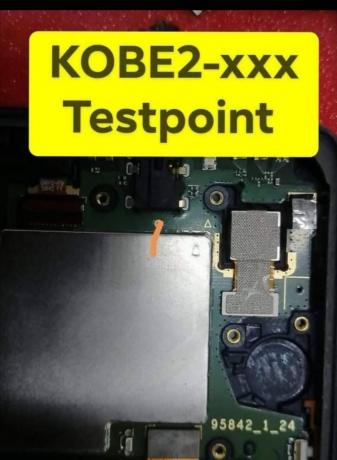
Come rimuovere Huawei MatePad T8 KOB2-W09, KOB2-L09 Blocco FRP
Puoi facilmente usare il EFT dongle, Chiavetta UMT, strumento Octopus FRP, Strumento chiave MRT, ecc. per rimuovere lo strumento FRP (Factory Reset Protection) e bypassare il blocco dello schermo (schema/pin/password) da Huawei MatePad T8.
Altrimenti, puoi provare altri strumenti per utilizzare il punto di prova per avviare il telefono in modalità download di emergenza rimuovendo la batteria e un breve punto di prova a terra e inserendo un cavo USB.
Quindi, se sei interessato ad avviare il tuo dispositivo Huawei MatePad T8 KOB2-W09, KOB2-L09 in modalità download per eseguire il flashing del firmware stock, questo articolo fa per te. Mentre se desideri installare il software su Huawei MatePad T8 KOB2-W09, KOB2-L09 con bootloader bloccato, dovrai avviarlo in modalità EDL, quindi puoi eseguire il flashing del firmware di serie.
Come rimuovere l'ID Huawei su Huawei MatePad T8 KOB2-W09, KOB2-L09 Blocco FRP
- Scarica e installa il software SigmaKey sul tuo computer.
- Collega il tuo dispositivo al PC utilizzando un cavo USB in modalità di aggiornamento
- Selezionare la porta seriale come porta adattatore DBA.
- Seleziona il punto di test del software On Off

- Ora carica il pacchetto firmware scaricato “UPDATE.APP”
- Il software avvierà il processo di flashing. Attendi alcuni secondi o minuti per completare il processo sul tuo Huawei MatePad T8. Non rimuovere il dispositivo.
- Dopo il processo, il dispositivo entrerà in modalità di fabbrica.
- Ora puoi connettere nuovamente il tuo dispositivo rimuovendo e ricollegando il cavo USB.
- Ora sotto la porta seriale, assicurati di selezionare USB (rilevamento automatico)
- Seleziona Autorizza ha Huawei
- Tocca Rimuovi ID Huawei.

- Il processo inizierà a rimuovere la protezione del firmware, chiamata anche blocco FRP.
- Dopo aver rimosso con successo l'ID Huawei, è necessario impostare il punto di prova su OFF. Questo farà rivivere il telefono dalla modalità di fabbrica alla modalità normale del telefono.
- Selezionare la porta seriale come USB (rilevamento automatico), autorizzare con il modello del dispositivo, quindi toccare l'attivazione/disattivazione di Software Testpoint.
- Dopo aver completato il processo, il tuo dispositivo tornerà alla normalità
Questo è tutto, ragazzi. Speriamo che questa guida ti sia stata utile. Per ulteriori domande, puoi commentare qui sotto.

![[OFFERTA] Offerta speciale per mouse portatile Xiaomi originale!](/f/bbbd40456a2adc96137a457b3617480b.jpg?width=288&height=384)
![Come installare Stock ROM su Schok Freedom Turbo [Firmware Flash File]](/f/01ecdf750dcef196c091d82541482651.jpg?width=288&height=384)
